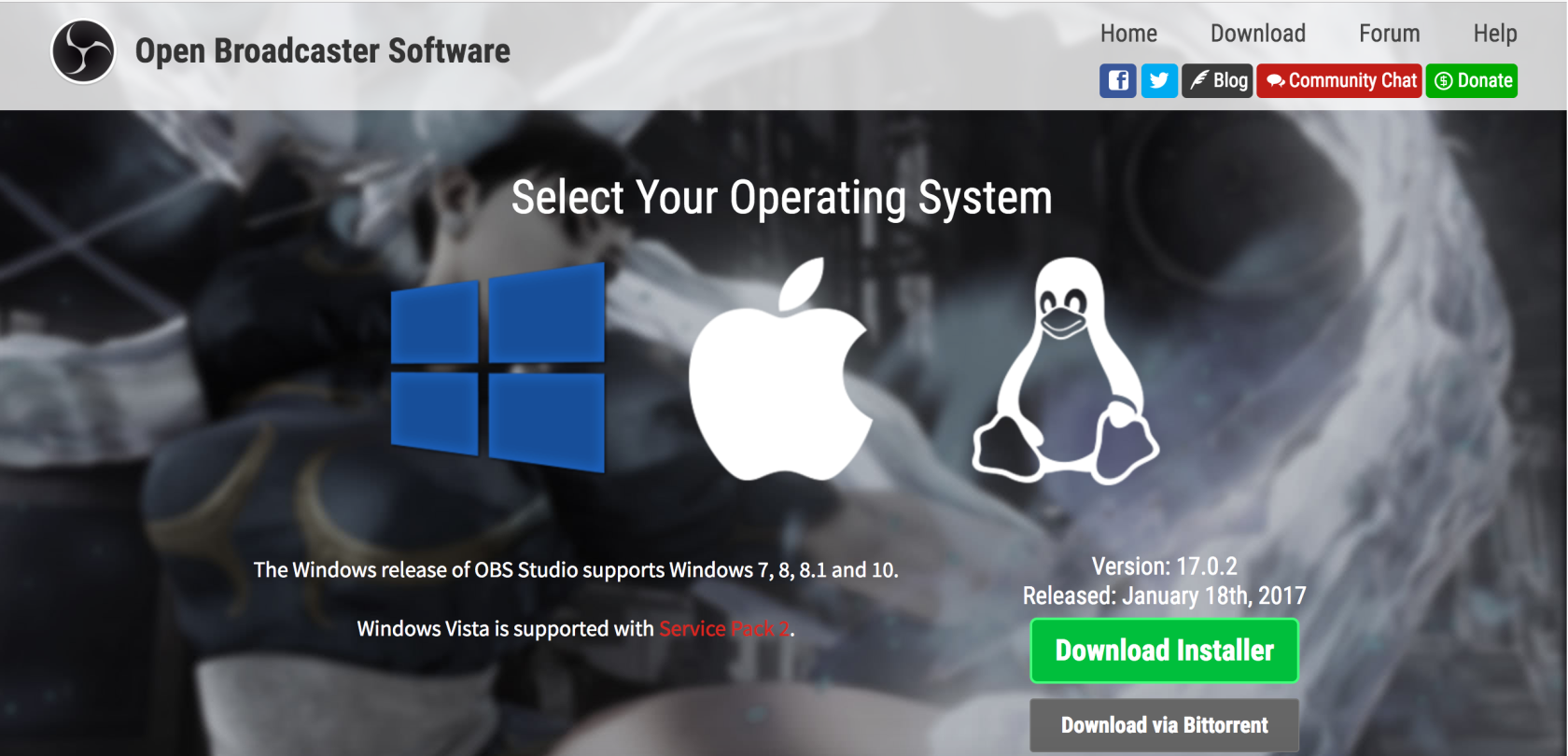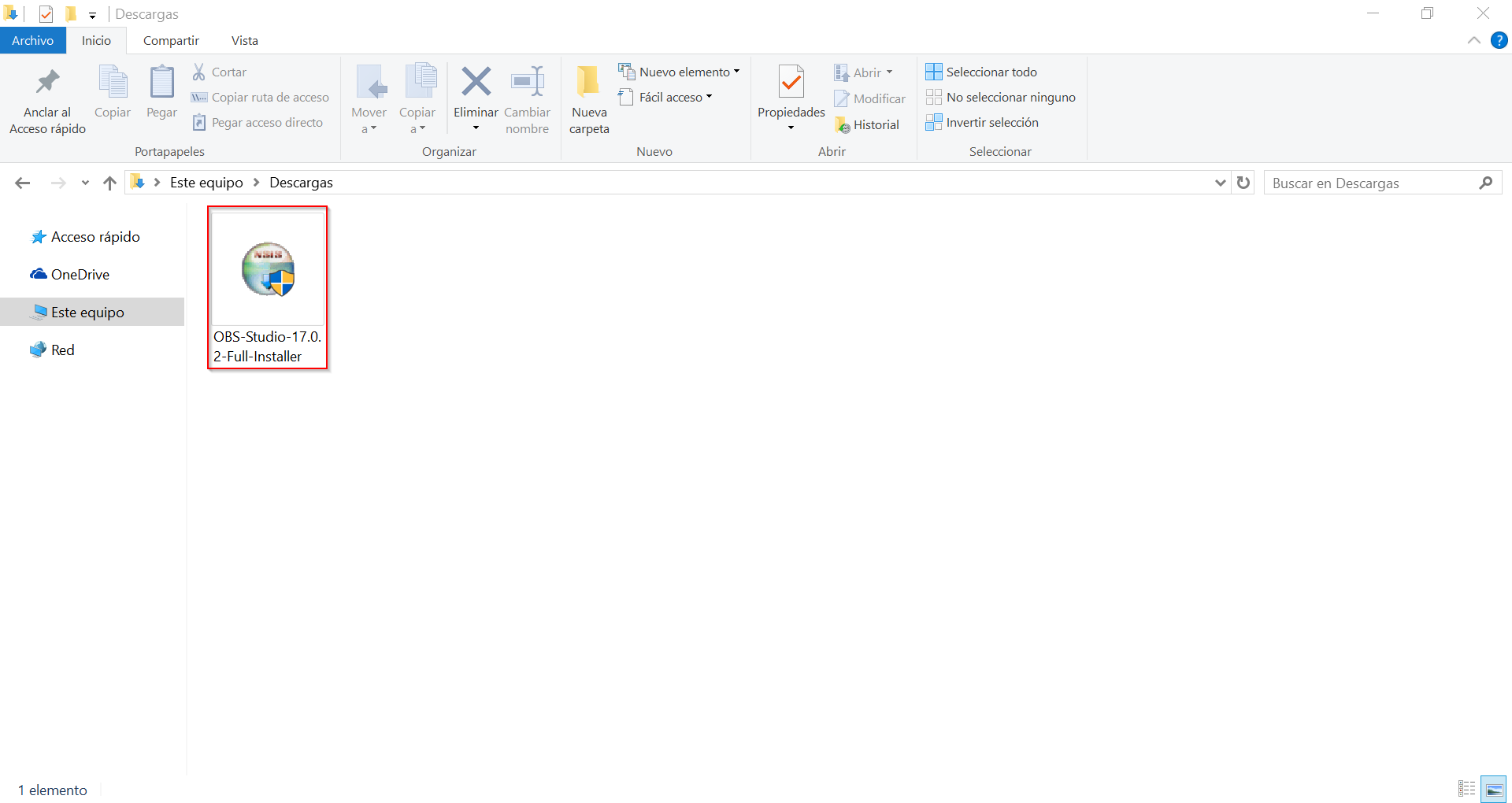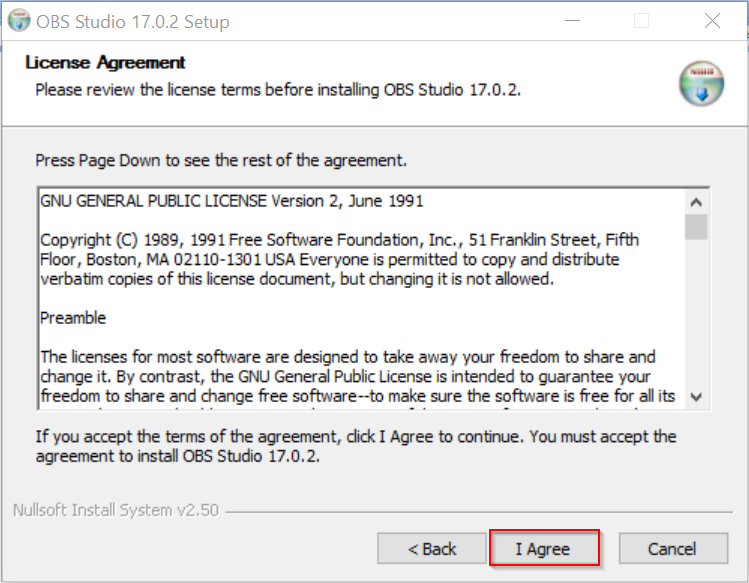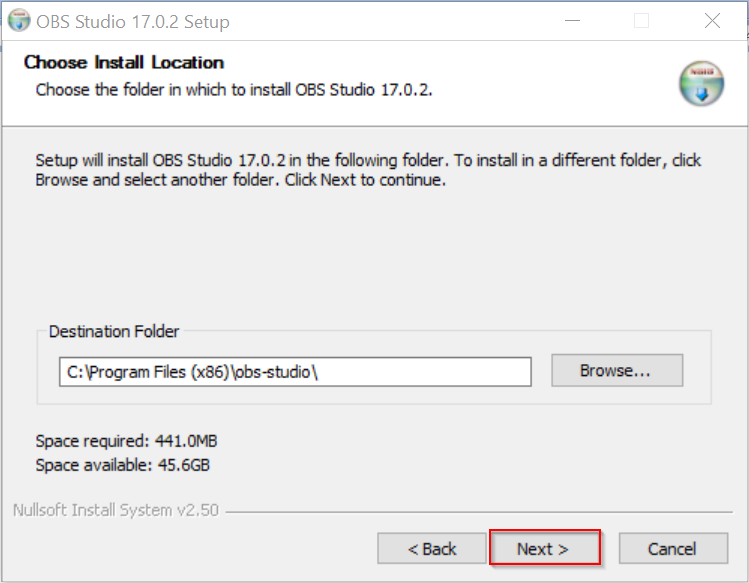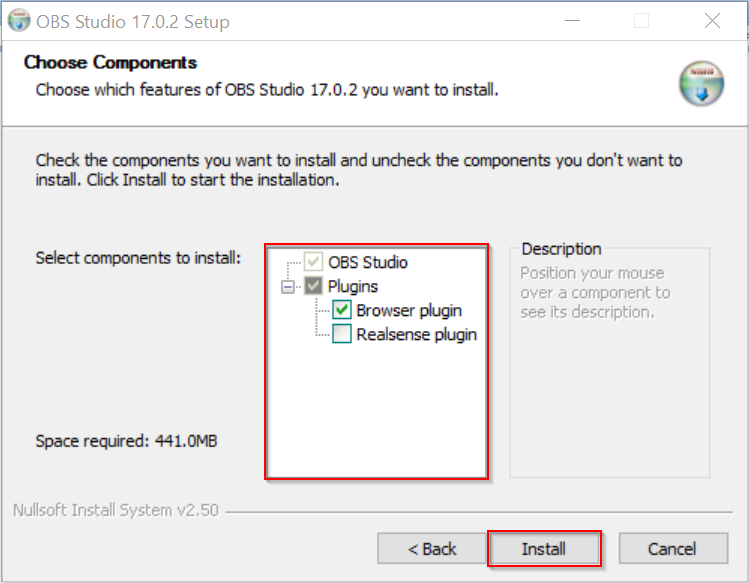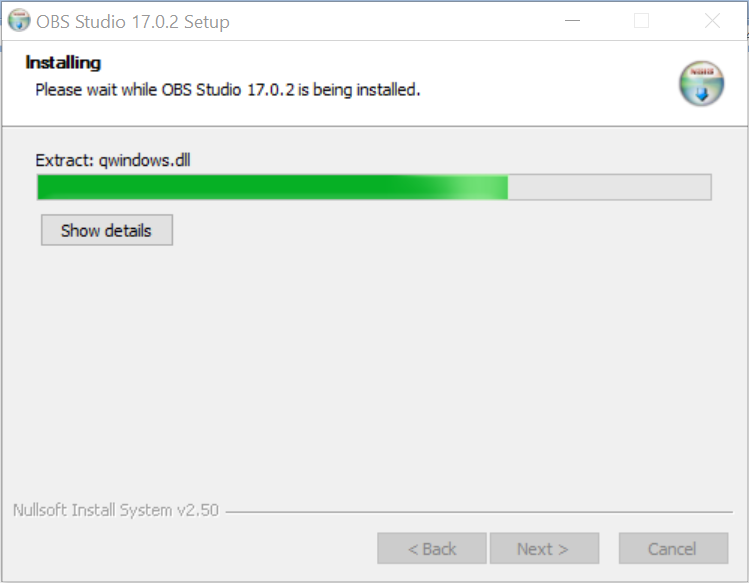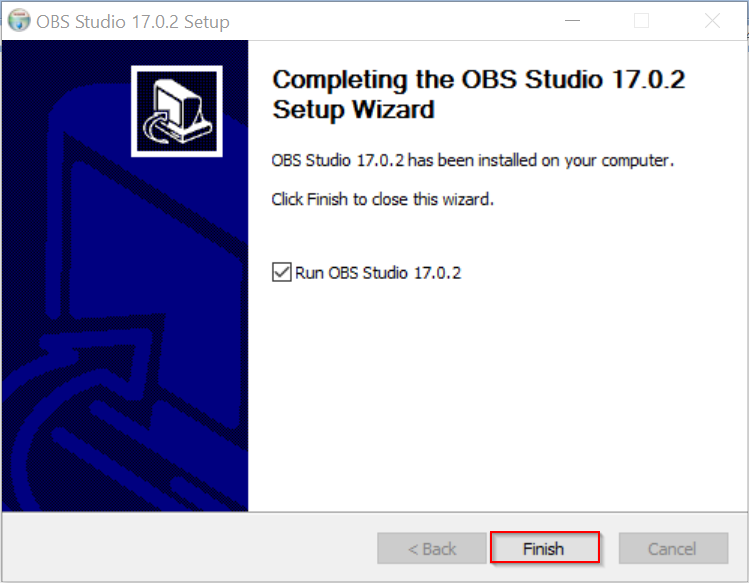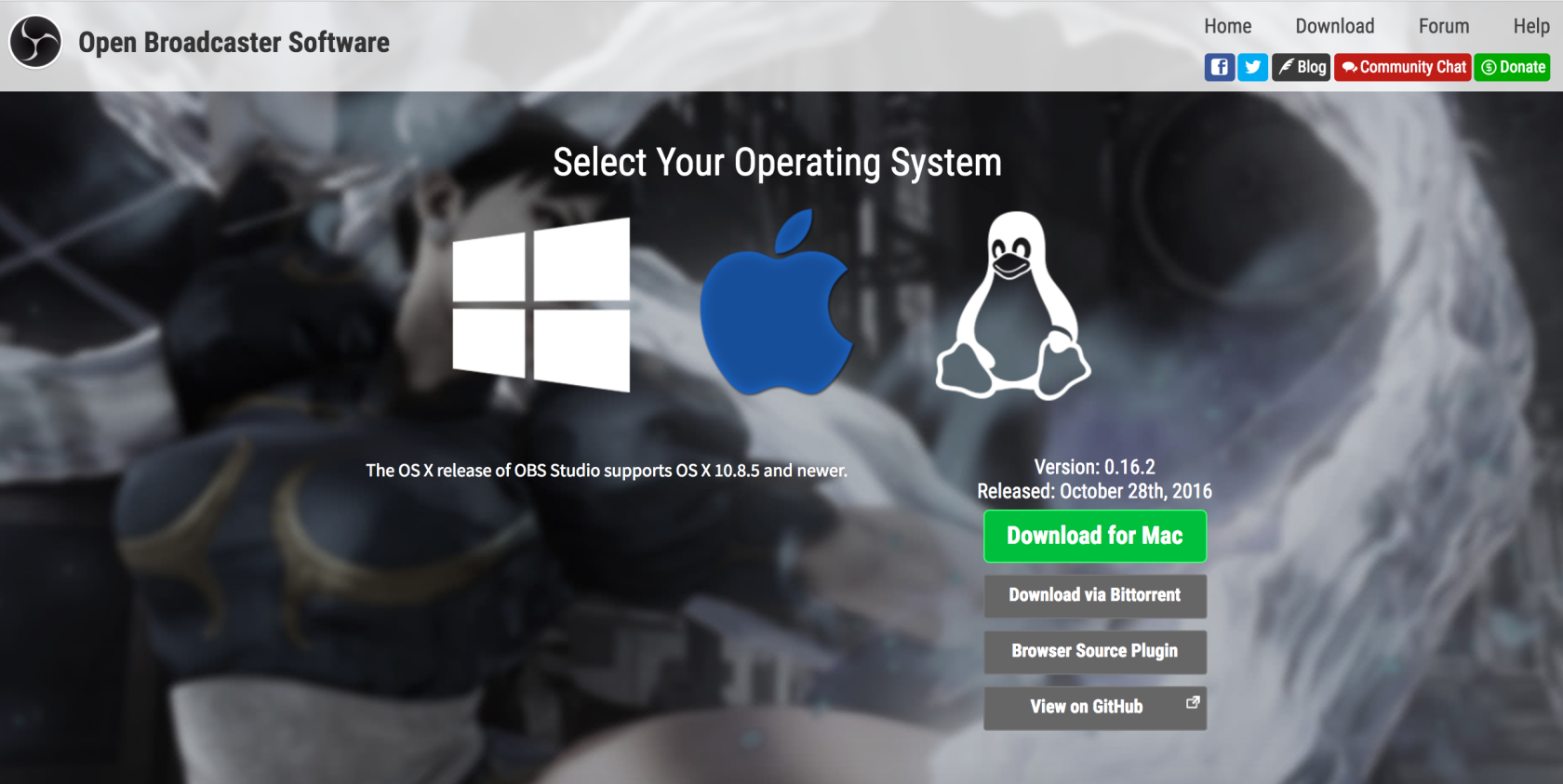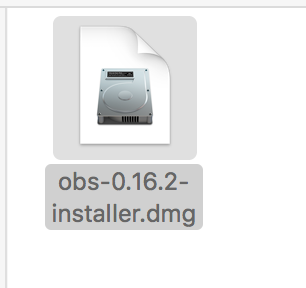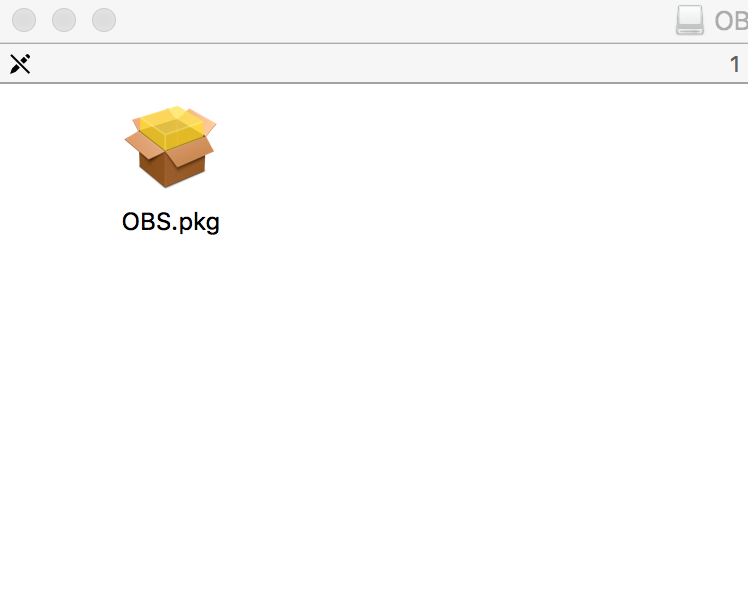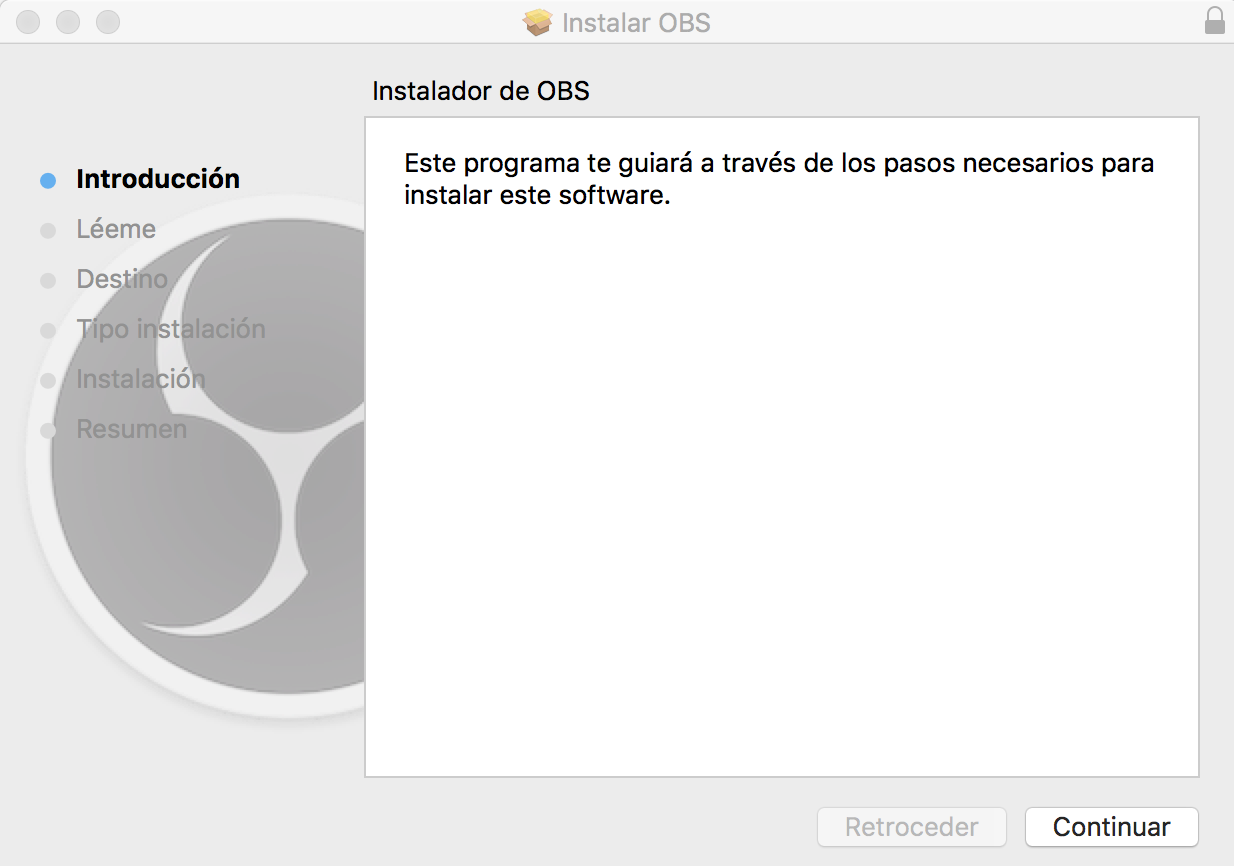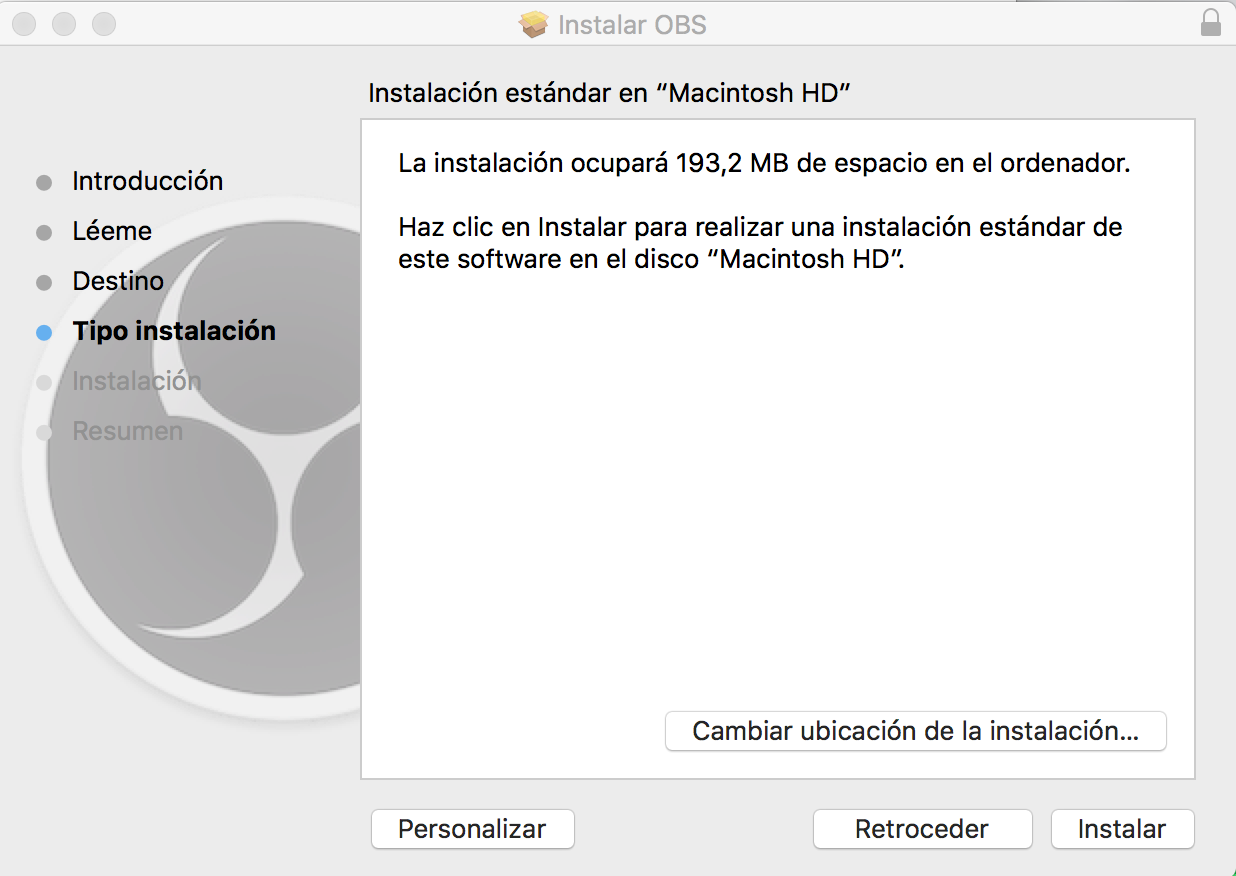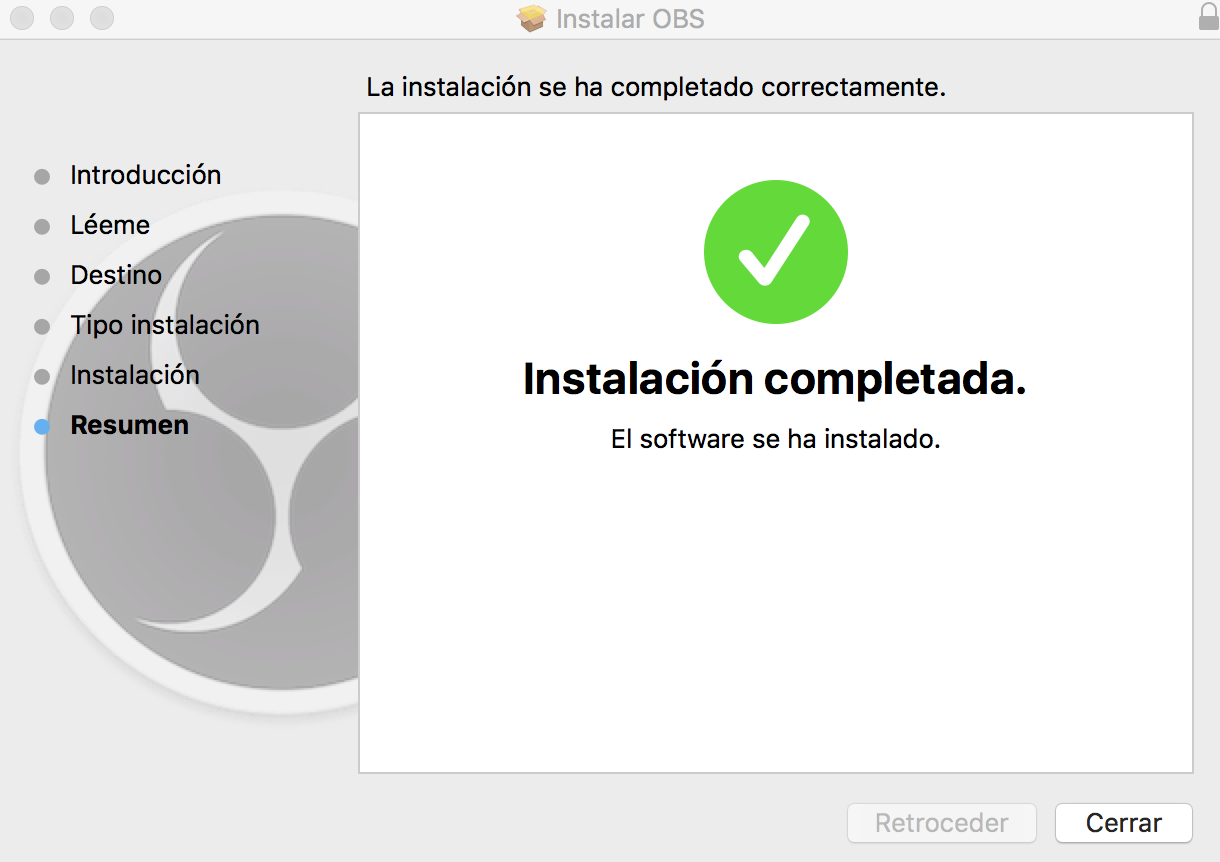¿Cómo puedo instalar OBS?
Para instalar OBS en su ordenador debe acceder a su página web de descargas: https://obsproject.com/download . Una vez hayamos accedido a la página de descargas debemos escoger el sistema Operativo en el que queremos instalar el software: Windows , Linux o Mac
Windows
Para instalar OBS en Windows ha de seguirse los siguientes pasos:
-
En la pantalla de descargas pulse sobre el icono de windows y, a continuación, sobre el botón Download Installer y esperar a que el software se descargue
- Abrir la carpeta donde ha sido realizada la descarga, por defecto Descargas, y ejecutar el instalador.
- En la pantalla de bienvenida del instalador se nos recuerda que debemos cerrar otras aplicaciones que estén en
ejecución antes de comenzar con el proceso de instalación. También avisa que es posible que durante la instalación el sistema se reinicie. Hacer clic en el botón Next >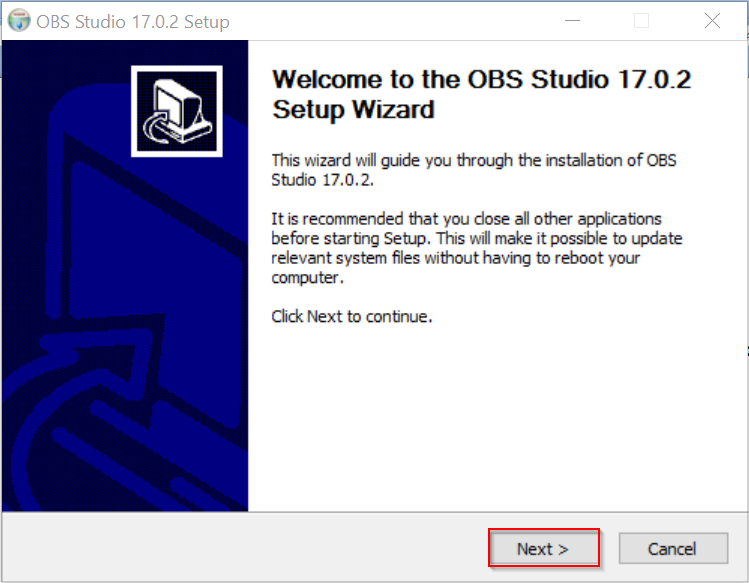
- Hacer clic en I Agree para aceptar la licencia y continuar con la instalación
- Si el directorio de instalación es el correcto, por defecto C:\Program Files (x86)\obs-studio\, hacer clic en Next >
- Seleccionar los componentes que se quieran instalar y hacer clic en Install
- Esperar que se realice la instalación del software
- Una vez terminado el proceso de instalación, hacer clic en Finish
MAC OS
- En la página de descargas debe seleccionar la opción de la manzana para descargar el archivo con el formato correspondiente.
- Haga click sobre el botón verde “Download for Mac” y descargue el archivo en formato “.dmg”en su ordenador.
-
Acceda a la carpeta donde se ha guardado el archivo descargado, y haga click encima para poder ejecutarlo y por lo tanto instalarlo. A continuación le mostramos las diferentes pantallas que le aparecerá durante el proceso de instalación.
- Ya tiene instalado OBS en su ordenador y está listo para usarlo. Para acceder debe buscar su icono entre las aplicaciones de su Mac.
Linux
Para instalar OBS Studio en Ubuntu o Linux Mint via PPA seguiremos los siguientes pasos:
-
Instale el PPA oficial de la distribución:
sudo add-apt-repository ppa:obsproject/obs-studio sudo apt update
-
Instale la aplicación:
sudo apt install obs-studio
OBS Studio está disponible para otras distribuciones (paquetes no oficiales): | Arch Linux (AUR - git version), openSUSE y Gentoo.